Pojawił się straszny błąd:„Nie można znaleźć multimediów”, „Media offline”, „Brak pliku”, „Połącz ponownie multimedia, aby kontynuować” lub jakąś odmianę. Jest inaczej sformułowany dla każdego nieliniowego edytora cyfrowego, ale znaczenie jest takie samo:Twoje pliki multimedialne zostały przeniesione lub usunięte, a teraz oprogramowanie do edycji nie może ich zlokalizować.
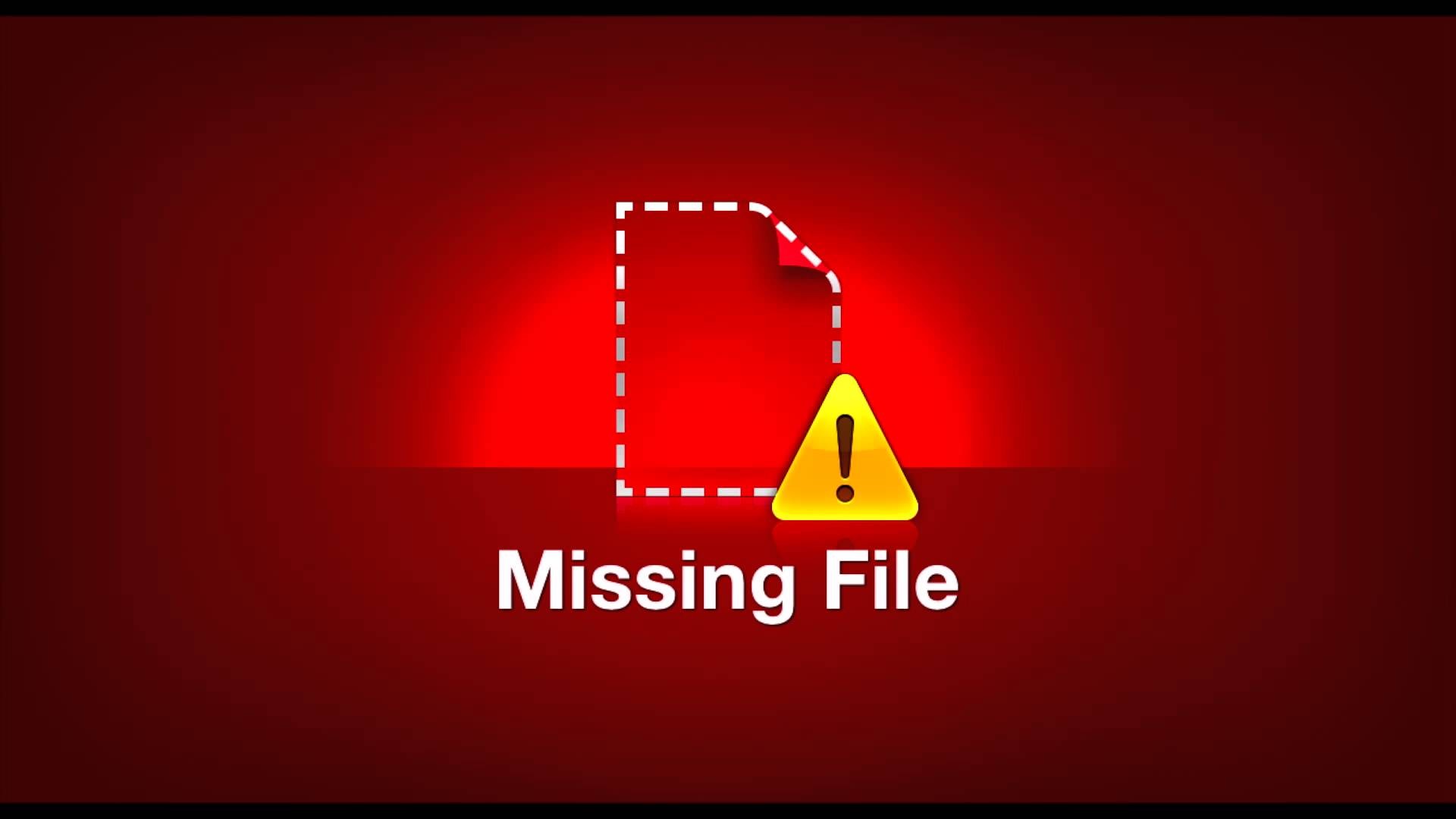
Jest to częsty problem, którego można łatwo uniknąć, podejmując kilka środków zapobiegawczych w popraw swój projekt. Po 10 latach pracy jako profesjonalny montażysta wideo widziałem wszystkie błędy popełniane przez ludzi podczas konfigurowania projektów wideo i jest to zdecydowanie największy (i najłatwiejszy) do poprawienia.
Kiedy zaczynasz i zaczynasz edytować własne projekty, łatwo jest pozostać niezorganizowanym. Twoje pliki źródłowe często zaczynają się w każdym miejscu. Możesz mieć GIF-a na pulpicie, plik projektu znajdujący się w folderze dokumentów, ścieżkę muzyczną z biblioteki iTunes i zdjęcie z jakiegoś niejasnego folderu.
Chcesz mieć wszystkie swoje multimedia w jednym centralnym folderze. Rozpowszechnianie multimediów ma poważne wady, w tym:
- Jeśli przypadkowo przeniesiesz lub usuniesz plik, nie będzie on już widoczny w Twoim projekcie. Wtedy pojawia się błąd „Nie można znaleźć multimediów”. [Dreszcz!]
- Jeśli udostępnisz swój projekt przyjacielowi lub współpracownikowi, bez wątpienia straci on ważne zasoby multimedialne. Następnie oni otrzyma okropny błąd „Media Offline”. [Dreszcz, dreszcz!]
- Pliki projektu Haphazard utrudniają pracę komputera i spowalniają projekt. Zwiększa również prawdopodobieństwo awarii. [Dreszcz, dreszcz, dreszcz SŁABY!]
Pewnego razu zostałem wezwany do dokończenia montażu reklamy dla bardzo szanowanej stacji telewizyjnej w Los Angeles. Nośniki projektu były pobierane z 6-8 zewnętrznych dysków twardych! Próbowałem przejść przez edycję, a oś czasu przeskakiwałaby i pękała. Program również się zawieszał.
Co więcej, projekt był „powiązany” z tym konkretnym komputerem i za każdym razem, gdy próbowali przenieść projekt, (niespodzianka!) towarzyszące mu pliki multimedialne znikały i pojawiał się błąd „Brakujący plik”. Ugh! Nie mogłem uwierzyć, że ktoś tak źle skonfigurował projekt.
Więc pierwszą rzeczą, którą zrobiłem, było utworzenie nowego folderu projektu, takiego jak to, co teraz ci pokażę.
Skonfigurowanie folderu projektu jest pierwszym krokiem do dowolnego edytowania projektu. To pierwsza rzecz, którą powinieneś robić za każdym razem , zanim otworzysz edytor lub zaimportujesz pojedynczy plik multimedialny. Jeśli teraz wpadniesz w nawyk, oszczędzi ci to później bólu serca.
Krok 1:Utwórz folder projektu z tytułem projektu
Możesz utworzyć ten folder w swoich dokumentach lub w dowolnym miejscu, w którym tworzysz projekty. Upewnij się, że masz wystarczająco dużo miejsca na dysku twardym, aby zmieścić cały projekt.
Odkryłem, że w przypadku moich projektów intensywnie korzystających z wideo, 20 GB to generalnie wystarczająca ilość miejsca dla wszystkich moich multimediów. Może się okazać, że Twoje projekty zajmują mniej miejsca.
Gdy nauczysz się tworzyć niesamowitych folderów projektów, tak jak ci to pokażę, możesz szybko sprawdzić, ile miejsca na dysku zajmuje każdy projekt. (Po prostu kliknij prawym przyciskiem myszy folder projektu i przejdź do „Właściwości” w systemie Windows lub „Uzyskaj informacje” na komputerze Mac.)
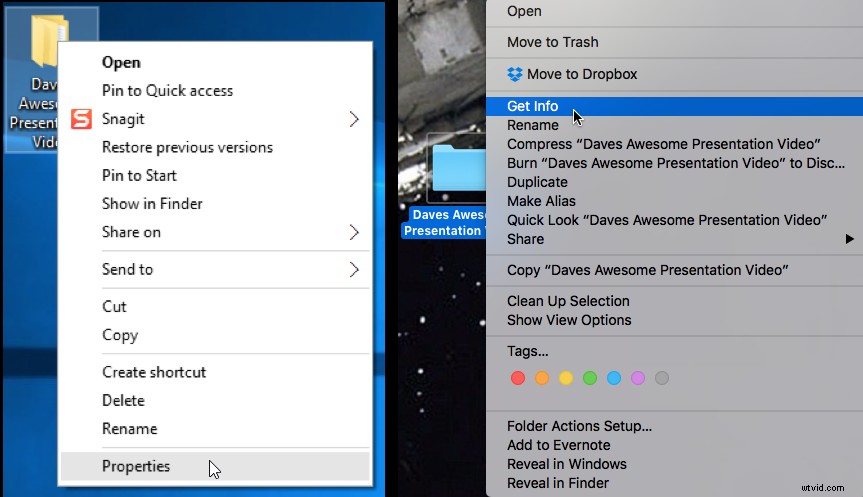
Krok 2:utwórz te 7 podfolderów
Te siedem podfolderów zmieni sposób, w jaki edytujesz. Naucz się ich. Kocham ich. Żyj według nich.
1. Pliki projektu.
2. Wideo.
3. Multimedia.
4. Dźwięk.
5. Muzyka.
6. Zdjęcia.
7. Końcowe filmy.
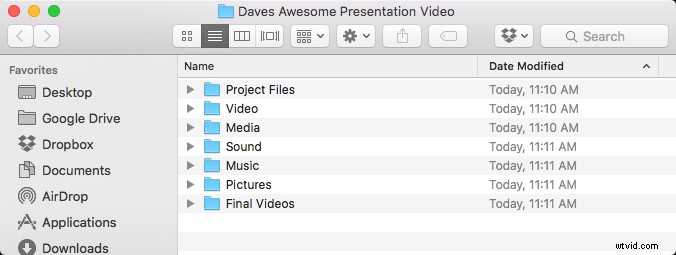
Rozbijmy je:
1. Pliki projektu
Za każdym razem, gdy zapisujesz projekt, nazywa się go „plikiem projektu”. Tego typu pliku nie należy mylić z plikami wideo, plikami dźwiękowymi itp. Zapisz wszystkie pliki projektu w podfolderze „Pliki projektu”. Czy ma to sens?
Osobiście „zapisuję jako” nowy plik projektu za każdym razem, gdy siadam do sesji. W ten sposób, jeśli mój bieżący plik ulegnie uszkodzeniu lub ulegnie awarii, mogę po prostu wrócić do edycji z ostatniej sesji. Ponadto, jeśli naprawdę coś zepsułem, zawsze mogę wrócić do mojego ostatniego pliku projektu. (Nie ufaj też, że autozapis zrobi to wszystko za ciebie. Jak mawiał mój stary profesor filmowy:„Automatyczne wszystko oznacza automatyczne problemy”).
2. Wideo
Tutaj przechowujesz oryginalne pliki wideo. Niezależnie od tego, czy jest to film nagrany telefonem lub lustrzanką cyfrową, czy nagranie ekranu, zachowaj tutaj całą zawartość wideo. Jeśli chcesz zaimportować film z innego miejsca na komputerze, najpierw utwórz kopię pliku wideo i umieść go w tym folderze. Chcesz, aby wszystkie filmy, do których ma dostęp Twój plik projektu, były przechowywane tutaj.
3. Multimedia
Często będziesz chciał mieszać inne elementy wideo w swojej edycji. Możesz na przykład zapisać udostępniony Ci klip wideo lub zabawny GIF. Przechowywanie wszystkich „nieoryginalnych” multimediów w tym folderze pomaga oddzielić je, dzięki czemu można je szybko znaleźć.
4. Dźwięk
Jakieś specjalne efekty dźwiękowe? Trzymaj je wszystkie w tym folderze.
5. Muzyka
Zachowaj tutaj swoje utwory muzyczne. Jeśli jesteś podobny do mnie, będziesz chciał wypróbować wiele utworów muzycznych, zanim zdecydujesz, który z nich najlepiej pasuje do Twojego projektu. Folder muzyczny może szybko się zapełnić wieloma opcjami, więc dla własnego zdrowia psychicznego najlepiej przechowywać go w jednym folderze.
6. Zdjęcia
Masz zdjęcia, które chcesz włączyć do swojego filmu? Trzymaj je tutaj. Pamiętaj, że jeśli używasz zdjęcia, które istnieje już w innym miejscu na Twoim komputerze, zechcesz skopiować zdjęcie i umieścić je w tym folderze . Ponownie, nigdy nie chcesz, aby oprogramowanie do edycji odwoływało się do zdjęcia z innego miejsca na komputerze. Wszystkie zdjęcia związane z projektem muszą znajdować się tutaj.
7. Końcowe filmy
Ten folder zawiera wszystkie końcowe eksporty, w większości przypadków gotowy plik .MP4. Tworząc ten folder z finałami i przechowując go w folderze projektu, zawsze będziesz mógł go łatwo znaleźć. Nie uwierzysz, ilu redaktorów bardzo ciężko pracuje nad projektem, ale kiedy ktoś prosi o jego obejrzenie, nie może znaleźć pliku! W rezultacie ponownie renderują i ponownie eksportują plik, ponieważ nie mieli szybkiego, łatwego do znalezienia podfolderu, takiego jak ten.
Więc masz to! Doskonale skomponowany folder projektu, z całkowicie zorganizowanymi podfolderami! Teraz już nigdy przypadkowo nie usuniesz pliku multimedialnego ani nie spędzisz czasu na szukaniu utraconego pliku w celu ponownego połączenia. Możesz łatwo udostępnić cały projekt ze wszystkimi zasobami i bez kłopotów. Co więcej, twoja maszyna nie zwolni (i nie ulegnie awarii!), pobierając pliki z dysków zewnętrznych i całego komputera.
Wypróbuj to i daj mi znać, czy to działa dla Ciebie! Czy chcesz korzystać z łatwiejszego edytora wideo i rejestratora ekranu? Wypróbuj Camtasia za darmo już dziś!
